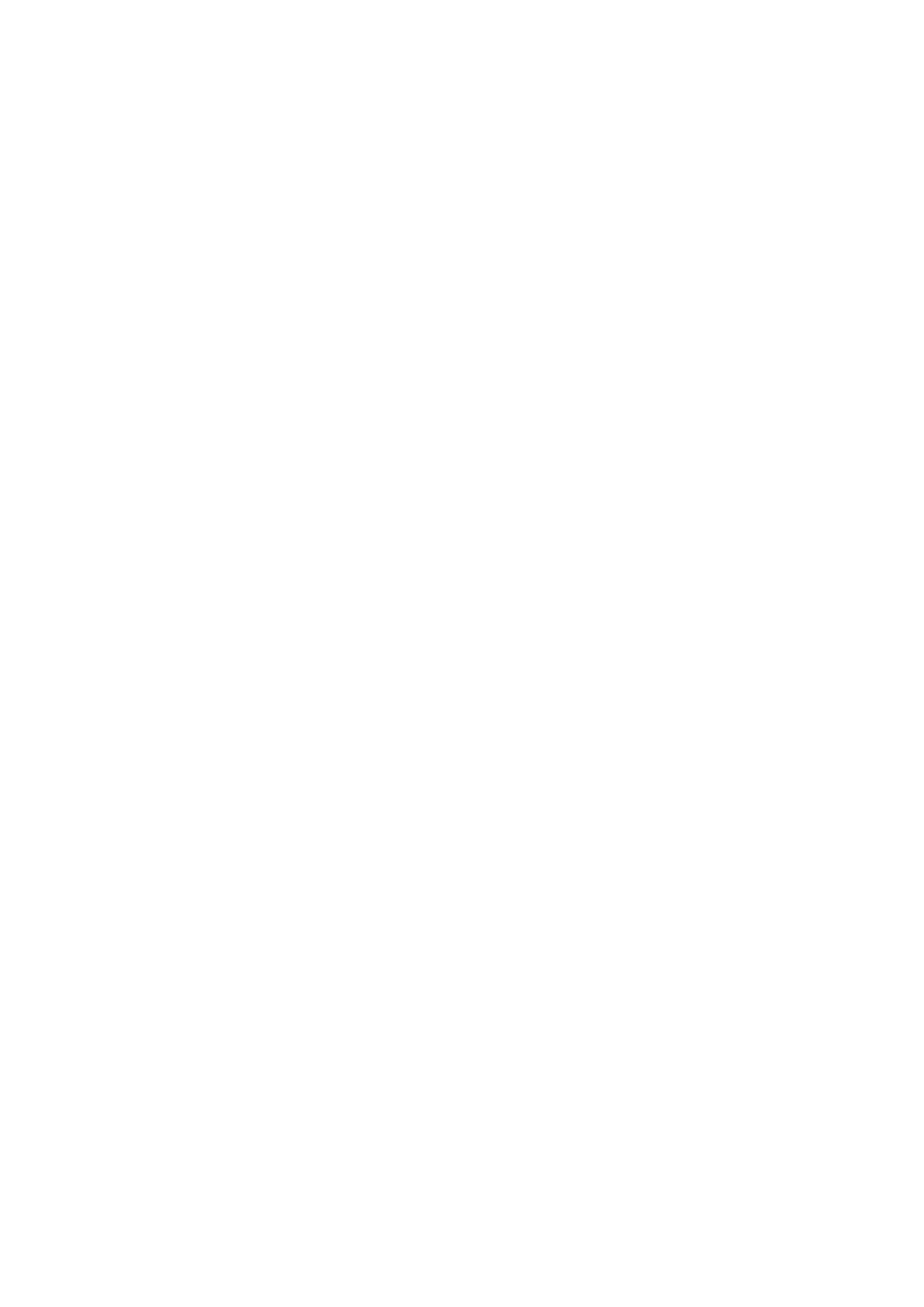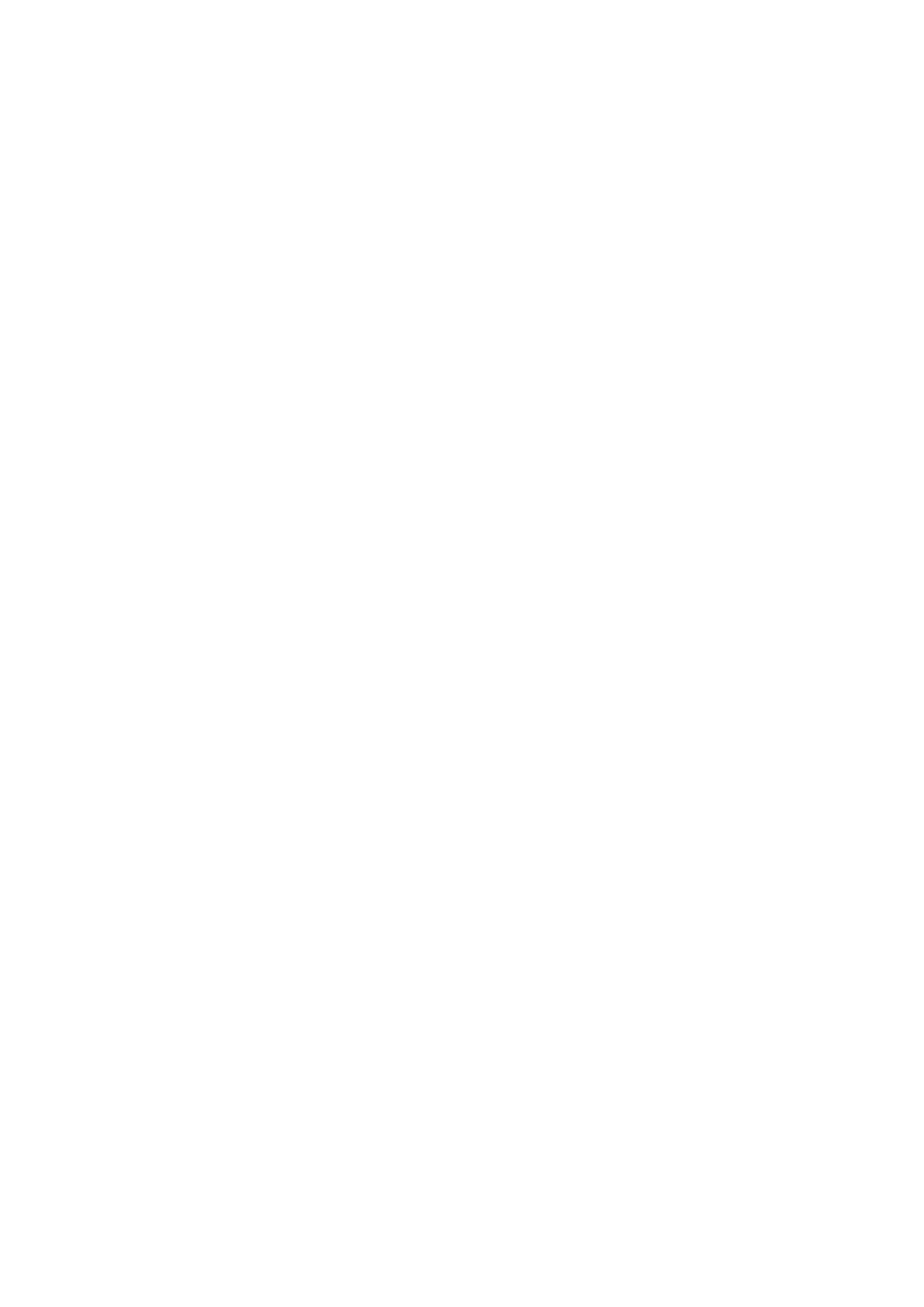
Levelek megtekintése ...........................................................................................................22
Válasz egy levélre ..................................................................................................................23
Levelek törlése ......................................................................................................................23
Gmail .....................................................................................................................................23
7. Camera .......................................................................................................................... 25
A fényképezőgép áttekintése ................................................................................................25
Fénykép készítése .................................................................................................................25
Önarckép készítése ...............................................................................................................25
Panorámafénykép készítése .................................................................................................26
Videó rögzítése ......................................................................................................................26
Fényképezőgép jelenetek .....................................................................................................26
Fényképezőgép és videó beállításai ......................................................................................26
8. Multimédia .................................................................................................................... 28
Galéria ..................................................................................................................................28
Videolejátszó .........................................................................................................................31
Zenelejátszó ..........................................................................................................................32
FM rádió ................................................................................................................................34
Hangrögzítő ...........................................................................................................................35
9. Webéshálózat............................................................................................................... 36
Kapcsolódás az internethez ...................................................................................................36
VPN........................................................................................................................................39
Böngészés az interneten .......................................................................................................39
10.Bluetooth ...................................................................................................................... 41
Bluetooth ..............................................................................................................................41
11. Alkalmazások ................................................................................................................. 43
Play áruház ............................................................................................................................43
Az alkalmazások kezelése ......................................................................................................43
12.Prestigioe-könyvolvasó................................................................................................. 45
Az e-könyv olvasó áttekintése ...............................................................................................45
E-könyv letöltése ...................................................................................................................45
E-könyv olvasása ...................................................................................................................45
E-könyv olvasó beállításai .....................................................................................................46
13. Utazás és térképek ......................................................................................................... 47
Hely keresése ........................................................................................................................47
Útmutatás kérése ..................................................................................................................48
Navigáció ...............................................................................................................................48
A Google maps használata ....................................................................................................48
14. Saját fájlok és tárhely ..................................................................................................... 50
Saját fájlok .............................................................................................................................50
Tárolás ...................................................................................................................................50
15. Segédprogramok ............................................................................................................ 52
Óra ........................................................................................................................................52
Naptár ...................................................................................................................................52
Számológép ...........................................................................................................................53
Google keresés ......................................................................................................................53
16. A telefon beállítása ........................................................................................................ 55
Vezeték nélküli és egyéb hálózatok ......................................................................................55
Eszköz ....................................................................................................................................56